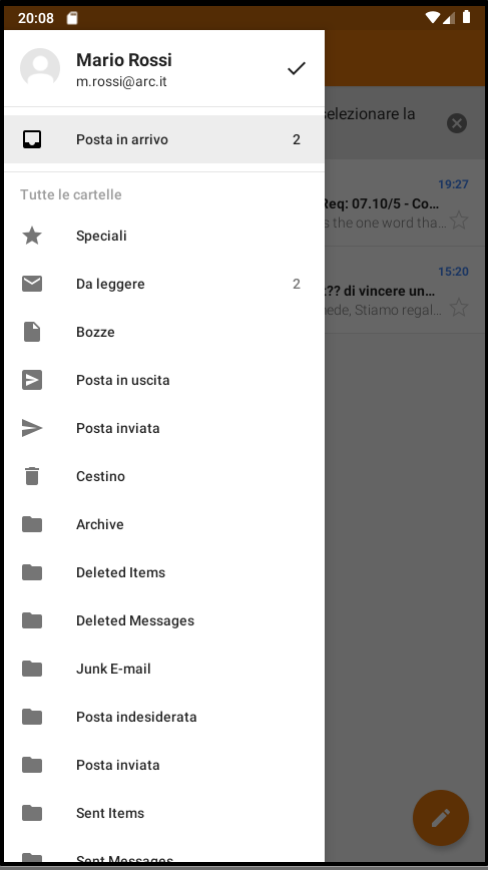Parametri di configurazione della posta elettronica sui server arc.it
Outlook
Server di posta da utilizzare:
Posta in arrivo POP3 mail.arc.it (o mail.propriodominio.it)
Posta in arrivo IMAP mail.arc.it (o mail.propriodominio.it)
Posta in uscita SMTP mail.arc.it (o mail.propriodominio.it)
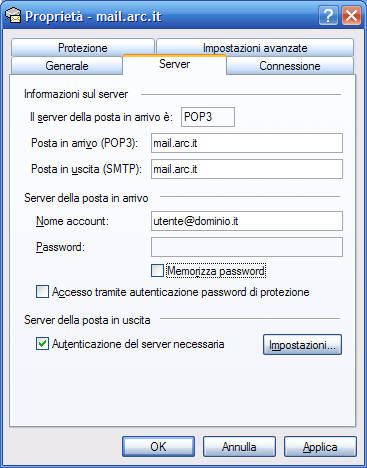
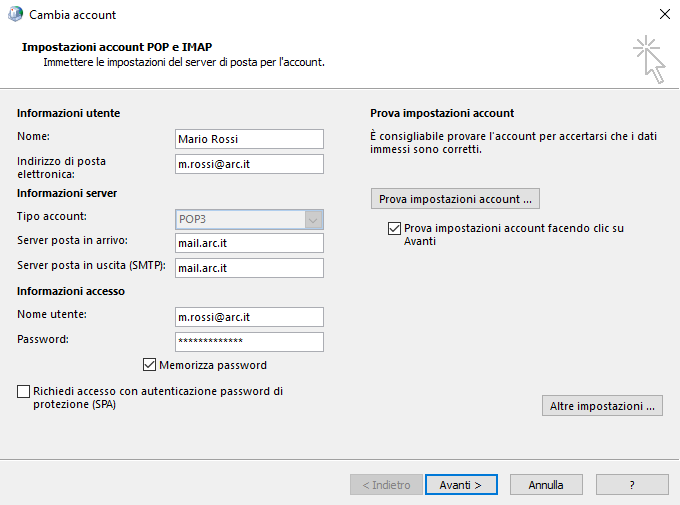
Su Altre Impostazioni impostare l’autenticazione necessaria per il server in uscita
N.B. l’invio di posta senza autenticazione non è più consentito quindi è obbligatorio impostare l’autenticazione di accesso
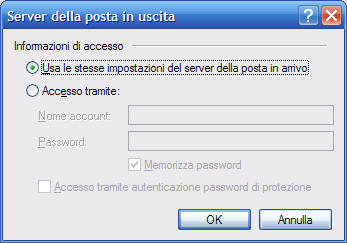
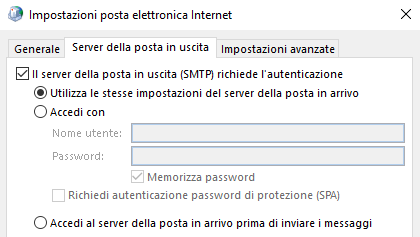
Nelle impostazioni avanzate utilizzare come server di posta in uscita sempre mail.arc.it (o mail.miodominio.it) ma sulla porta 587 e 110 senza SSL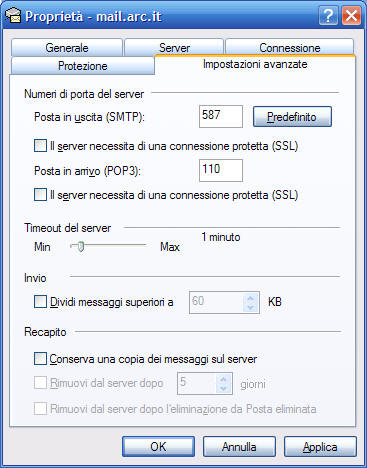
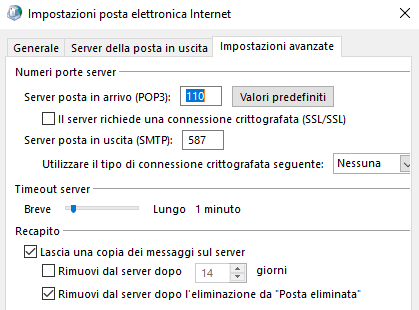
Nota: in alcuni casi se si spunta la casella SSL il client di posta potrebbe non riconoscere immediatamente il certificato del server e mostrare un messaggio del tipo “Certificato non valido”: a quel punto o si accetta il certificato non valido o si toglie la spunta su utilizza SSL
Per utilizzare la connessione con certificato SSL in caso di POP3 utilizzare le porte 995 e 465. In caso di connessione IMAP usare le porte 993 e 465
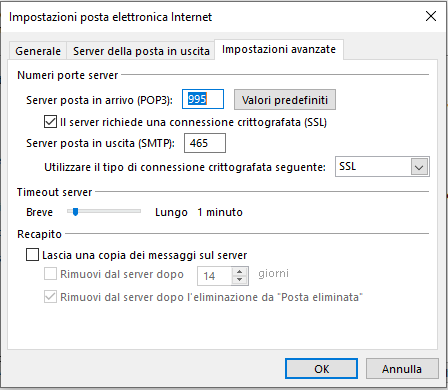
iPhone / iPad
Bisogna eseguire la configurazione manuale seguendo questi passaggi:
Vai su Impostazioni > Password e account.
Tocca Aggiungi account, Altro, Aggiungi account Mail.
Inserisci nome, indirizzo email, password e una descrizione dell’account.
Tocca Avanti.
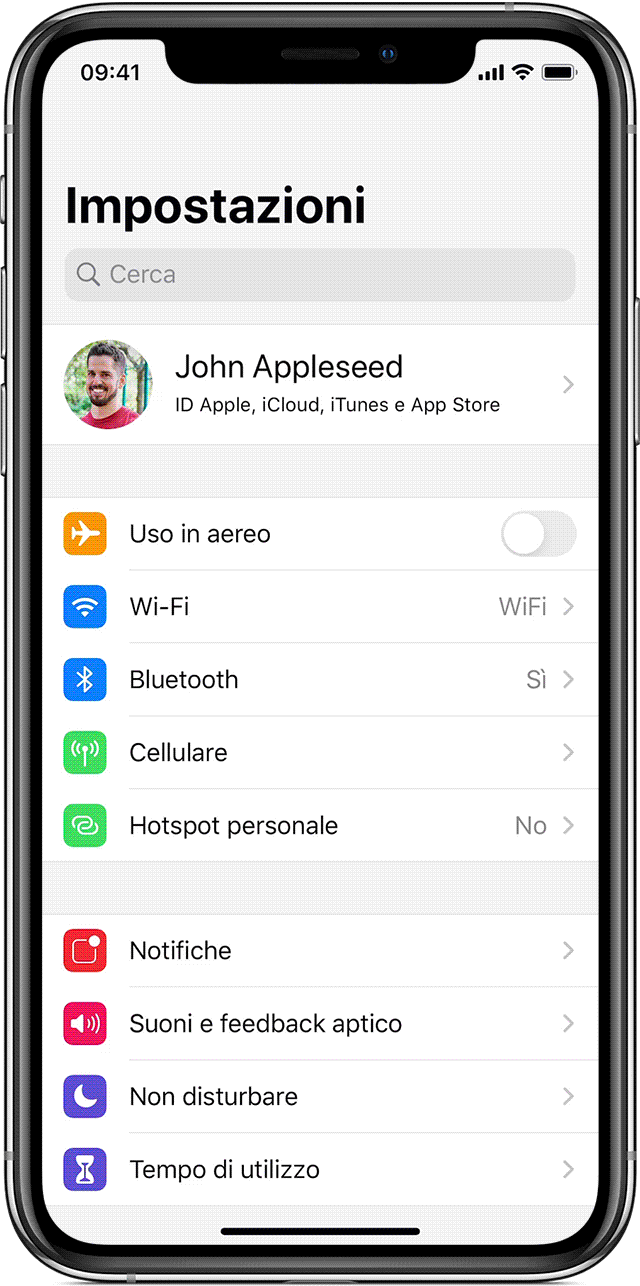
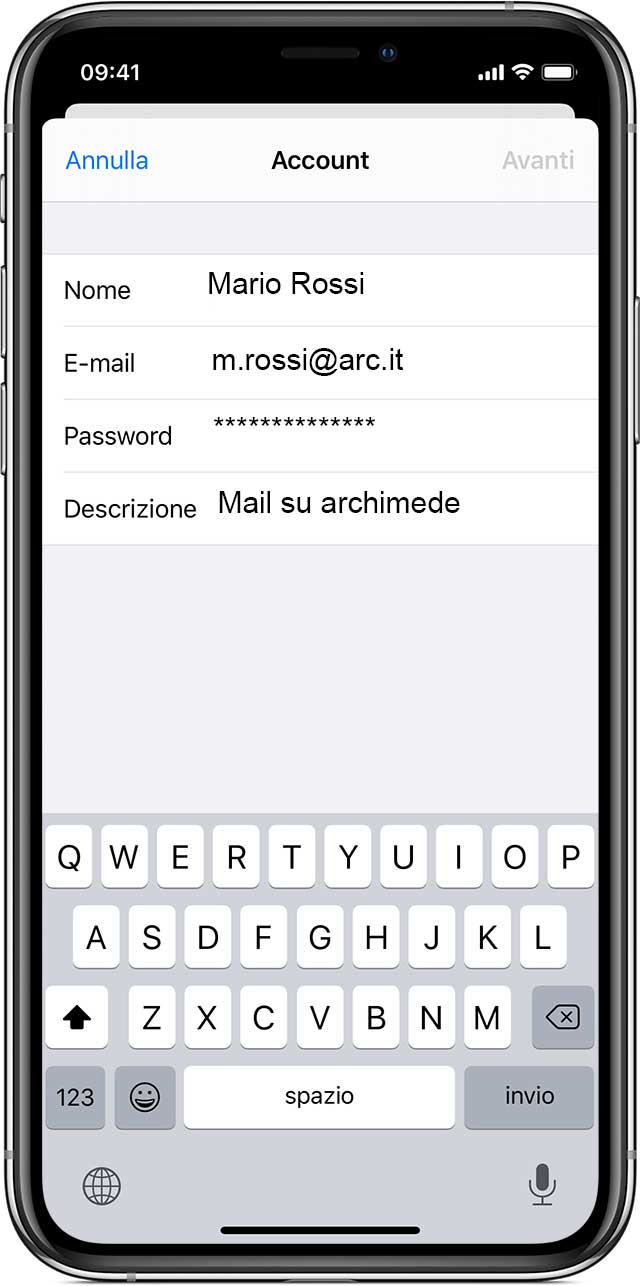
Mail cercherà le impostazioni della tua email e completerà la configurazione dell’account.
Nota: il client di posta potrebbe non riconoscere come valido il certificato del server e mostrare un messaggio del tipo “Certificato non attendibile”
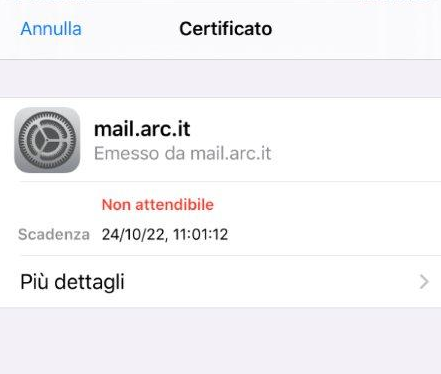
A quel punto o si accetta comunque il certificato non valido o si toglie la spunta su utilizza SSL sia per il server di posta in entrata
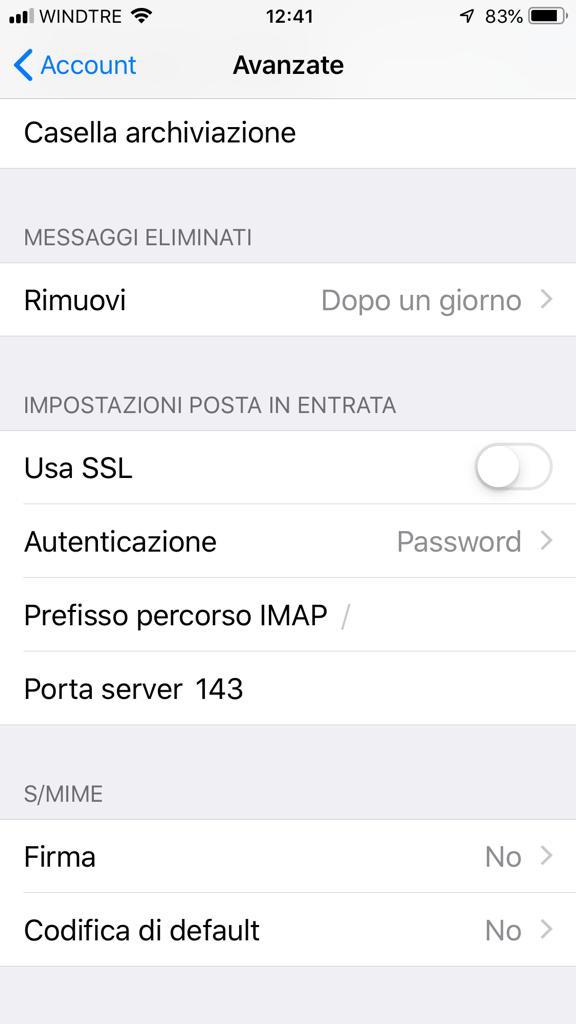
che per il server di posta in uscita
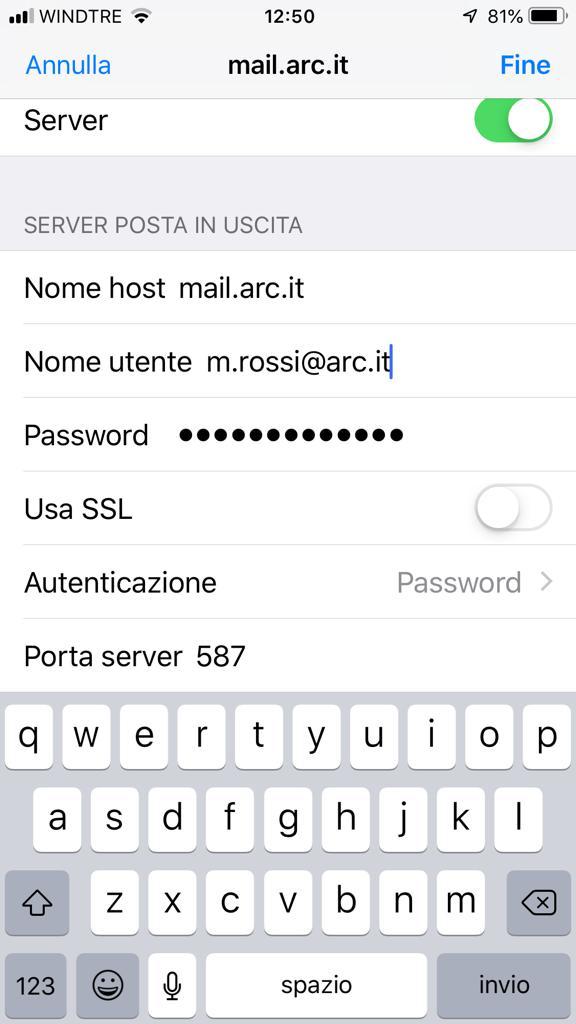
Android
Aprire l’app e-mail predefinita del sistema o l’applicazione preferita per la gestione della posta
Inserire la propria e-mail e selezionare Impostazione manuale
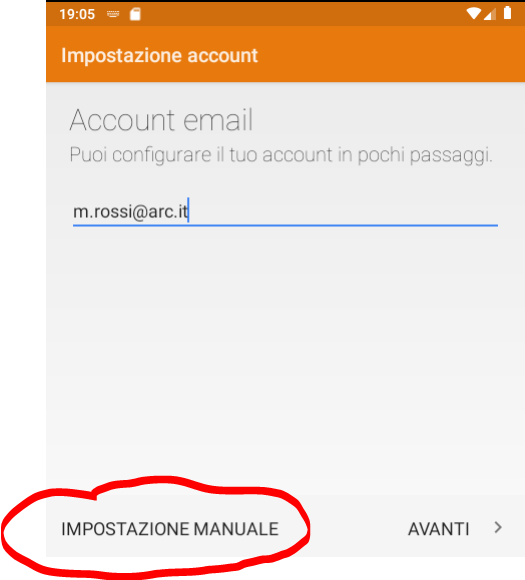
Selezionare il tipo di account (normalmente IMAP sugli smartphone)
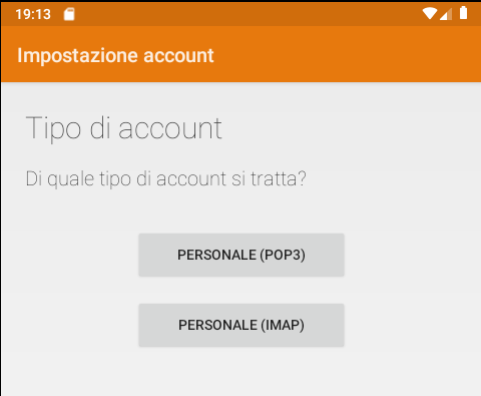
Inserire la password
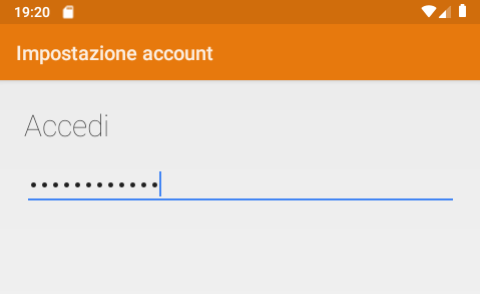
Verificare le impostazioni del server in arrivo
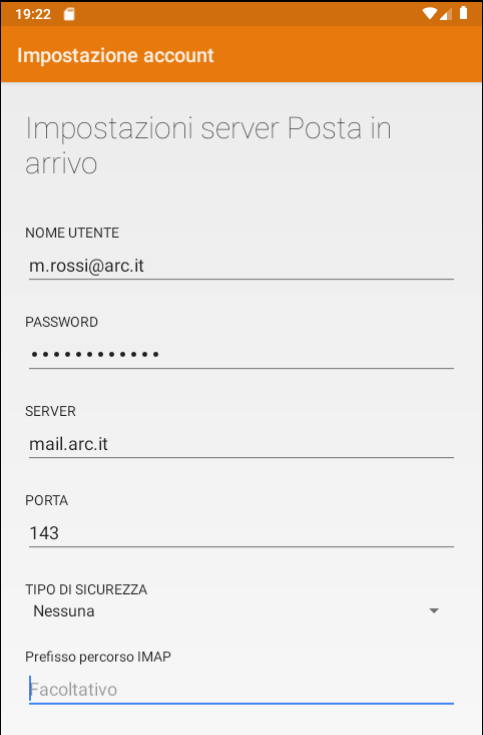
e di quello in uscita
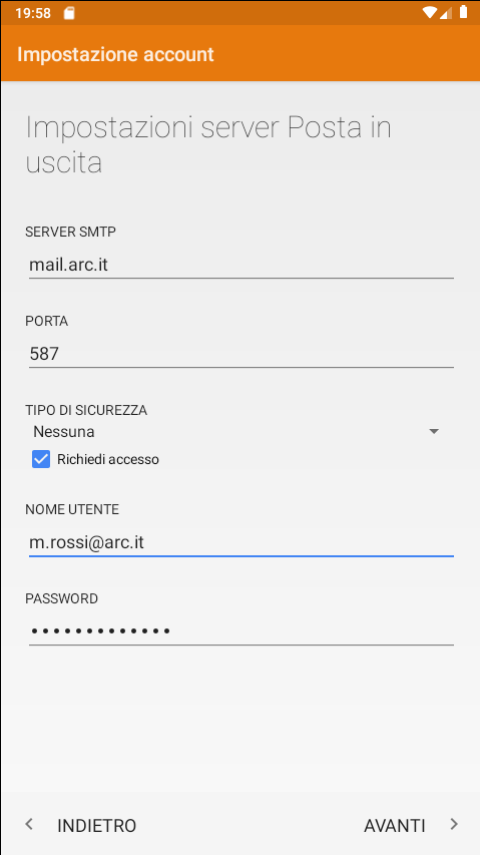
stabilire le impostazioni di sincronizzazione
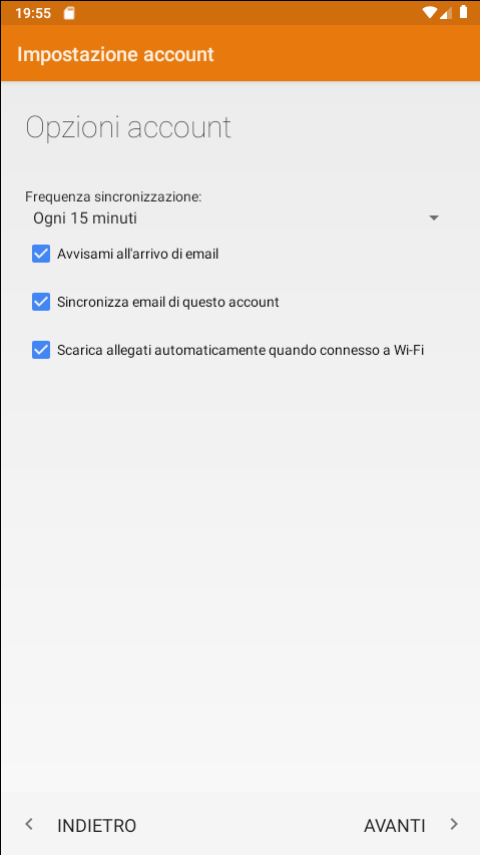
Proseguendo la creazione della casella sarà completata
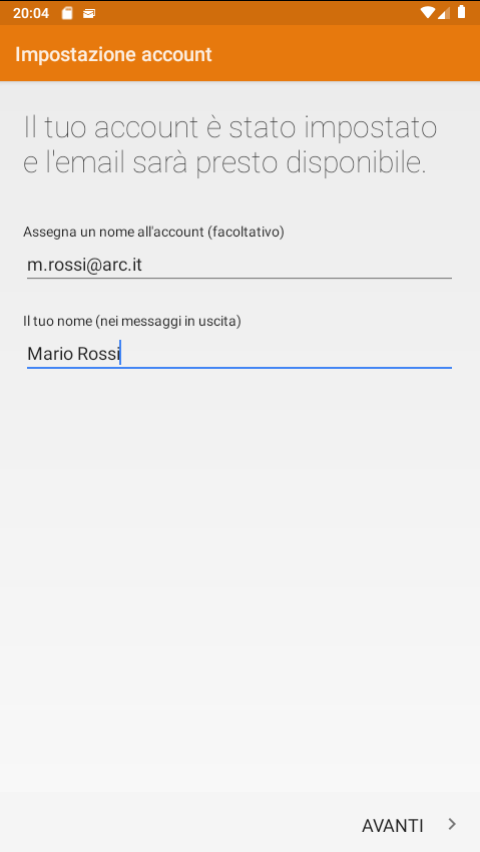
e si inizierà lo scaricamento delle email